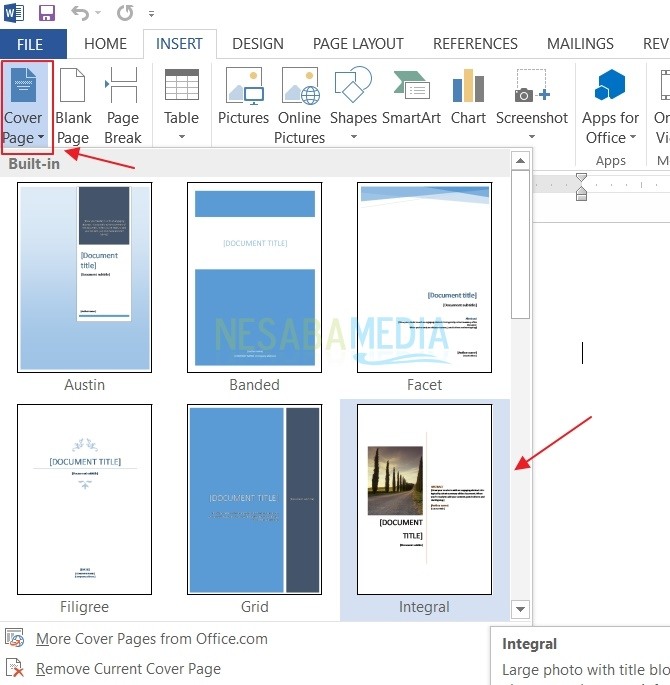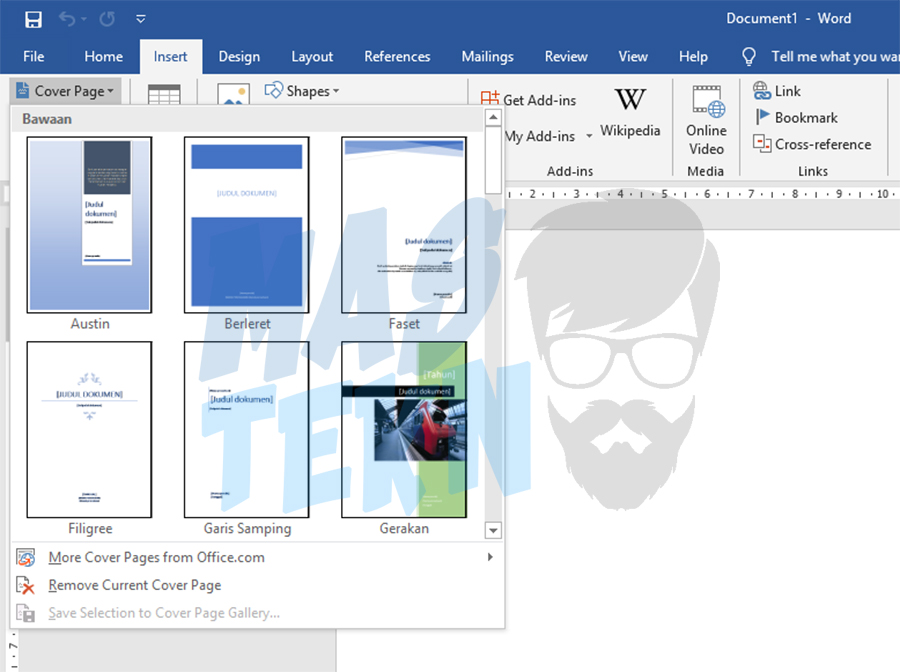
Menguasai Seni Pembuatan Cover Page yang Memukau di Microsoft Word: Panduan Komprehensif
Cover page atau halaman sampul adalah gerbang utama yang menyambut pembaca ke dalam karya tulis Anda. Lebih dari sekadar halaman pembuka, cover page adalah representasi visual pertama yang memberikan kesan profesional, menarik, dan relevan terhadap konten yang disajikan. Dalam Microsoft Word, Anda memiliki kekuatan untuk menciptakan cover page yang tidak hanya informatif tetapi juga estetis, membedakan dokumen Anda dari lautan informasi. Artikel ini akan membimbing Anda secara mendalam tentang cara memanfaatkan fitur-fitur Word untuk merancang cover page yang memukau dan efektif, dengan fokus pada detail dan teknik yang akan membawa kreasi Anda ke tingkat profesionalisme yang lebih tinggi.
Mengapa Cover Page yang Baik Itu Krusial?
Sebelum kita menyelami proses teknis, mari kita pahami mengapa investasi waktu dan usaha dalam menciptakan cover page yang baik itu sangat penting:
- Kesan Pertama yang Tak Terlupakan: Cover page adalah kesempatan emas untuk memberikan kesan pertama yang kuat. Desain yang menarik dan profesional akan membangkitkan minat pembaca dan mendorong mereka untuk menjelajahi lebih lanjut.
- Identitas Visual dan Branding: Cover page dapat menjadi wadah untuk memproyeksikan identitas visual atau branding, terutama jika dokumen tersebut mewakili sebuah perusahaan, organisasi, atau proyek tertentu.
- Informasi Penting yang Terorganisir: Cover page menyajikan informasi penting seperti judul, nama penulis, tanggal, dan informasi kontak secara terstruktur dan mudah dibaca.
- Profesionalisme dan Kredibilitas: Cover page yang dirancang dengan baik mencerminkan perhatian terhadap detail dan profesionalisme, meningkatkan kredibilitas karya tulis Anda.
Memulai Petualangan Desain: Memanfaatkan Template Bawaan Word
Microsoft Word menyediakan berbagai template cover page bawaan yang dapat Anda gunakan sebagai titik awal. Ini adalah cara tercepat dan termudah untuk membuat cover page dengan tampilan profesional.
- Akses Galeri Cover Page: Buka dokumen Word Anda. Pada tab Insert, klik Cover Page di grup Pages. Sebuah galeri berisi berbagai desain cover page akan muncul.
- Jelajahi dan Pilih Template: Telusuri galeri dan pilih template yang paling sesuai dengan tema dan tujuan dokumen Anda. Perhatikan tata letak, warna, dan elemen desain lainnya.
- Kustomisasi Template: Setelah memilih template, Anda dapat menyesuaikannya dengan informasi dan preferensi Anda. Klik pada placeholder teks untuk mengganti teks default dengan judul dokumen, nama penulis, tanggal, dan informasi relevan lainnya.
- Modifikasi Elemen Visual: Anda juga dapat memodifikasi elemen visual seperti gambar latar belakang, warna, dan font. Klik pada gambar untuk menggantinya dengan gambar Anda sendiri. Untuk mengubah warna dan font, gunakan tab Format yang muncul saat Anda memilih elemen tersebut.
Melepaskan Kreativitas: Membuat Cover Page dari Nol
Jika Anda ingin memiliki kontrol penuh atas desain cover page Anda, Anda dapat membuatnya dari awal. Ini memungkinkan Anda untuk mengekspresikan kreativitas dan menciptakan cover page yang benar-benar unik.
- Halaman Kosong: Mulailah dengan dokumen Word kosong.
- Tata Letak: Pertimbangkan tata letak yang ingin Anda gunakan. Anda dapat menggunakan tabel atau kotak teks untuk mengatur elemen-elemen desain.
- Latar Belakang: Tambahkan latar belakang yang sesuai. Anda dapat menggunakan warna solid, gradien, atau gambar. Untuk menambahkan gambar latar belakang, klik Design > Page Color > Fill Effects. Pilih tab Picture dan pilih gambar yang ingin Anda gunakan.
- Judul dan Informasi: Tambahkan judul dokumen dan informasi relevan lainnya menggunakan kotak teks. Klik Insert > Text Box dan pilih gaya kotak teks yang Anda inginkan. Ketikkan teks Anda dan format sesuai keinginan.
- Elemen Visual: Tambahkan elemen visual seperti logo, ilustrasi, atau foto untuk mempercantik cover page Anda. Klik Insert > Pictures dan pilih gambar yang ingin Anda gunakan.
- Font dan Warna: Pilih font dan warna yang sesuai dengan tema dokumen Anda. Gunakan font yang mudah dibaca dan warna yang harmonis.
- Garis dan Bentuk: Tambahkan garis dan bentuk untuk memberikan struktur dan mempertegas elemen-elemen desain. Klik Insert > Shapes dan pilih bentuk yang ingin Anda gunakan.
Tips dan Trik Desain Cover Page yang Efektif
- Konsistensi: Pastikan desain cover page konsisten dengan tema dan gaya dokumen Anda.
- Hierarki Visual: Gunakan ukuran font, warna, dan tata letak untuk menciptakan hierarki visual yang jelas. Judul harus menjadi elemen yang paling menonjol.
- Ruang Kosong (White Space): Jangan ragu untuk menggunakan ruang kosong untuk memberikan kesan bersih dan profesional. Terlalu banyak elemen desain dapat membuat cover page terlihat berantakan.
- Kualitas Gambar: Jika Anda menggunakan gambar, pastikan gambar tersebut memiliki resolusi yang tinggi dan relevan dengan konten dokumen Anda.
- Font yang Mudah Dibaca: Pilih font yang mudah dibaca, terutama untuk judul dan informasi penting lainnya. Hindari penggunaan font yang terlalu dekoratif atau sulit dibaca.
- Warna yang Harmonis: Pilih warna yang harmonis dan sesuai dengan tema dokumen Anda. Pertimbangkan penggunaan palet warna yang profesional.
- Informasi yang Relevan: Pastikan cover page Anda mencantumkan semua informasi yang relevan, seperti judul, nama penulis, tanggal, dan informasi kontak.
- Format File: Simpan dokumen Anda dalam format yang sesuai, seperti PDF, untuk memastikan cover page Anda terlihat sama di perangkat yang berbeda.
- Uji Coba: Cetak cover page Anda untuk melihat bagaimana tampilannya dalam bentuk fisik. Ini dapat membantu Anda mengidentifikasi area yang perlu diperbaiki.
Memanfaatkan Fitur Lanjutan Word untuk Desain yang Lebih Kompleks
Word juga menawarkan fitur lanjutan yang memungkinkan Anda menciptakan desain cover page yang lebih kompleks dan menarik:
- SmartArt: Gunakan SmartArt untuk membuat diagram dan grafik yang menarik untuk memvisualisasikan informasi penting.
- WordArt: Gunakan WordArt untuk membuat judul yang lebih artistik dan menarik perhatian.
- Drop Cap: Gunakan drop cap untuk membuat huruf pertama pada paragraf menjadi lebih besar dan menonjol.
- Section Breaks: Gunakan section breaks untuk memisahkan cover page dari konten utama dokumen Anda, memungkinkan Anda untuk memformat cover page secara terpisah.
Kesimpulan: Cover Page yang Sempurna, Kesan yang Tak Terlupakan
Membuat cover page yang memukau di Microsoft Word adalah investasi yang berharga dalam presentasi karya tulis Anda. Dengan memanfaatkan template bawaan, menciptakan desain dari nol, dan menerapkan tips dan trik yang telah dibahas, Anda dapat menciptakan cover page yang tidak hanya informatif tetapi juga estetis, meningkatkan profesionalisme dan kredibilitas dokumen Anda. Ingatlah, cover page adalah gerbang utama menuju karya Anda, jadi berikan yang terbaik untuk memastikan kesan pertama yang tak terlupakan. Dengan latihan dan eksperimen, Anda akan menguasai seni pembuatan cover page yang memukau dan membedakan dokumen Anda dari yang lain.